Manual do Usuário do iPod touch
- Bem-vindo
- O que há de novo no iOS 12
-
- Desperte e desbloqueie
- Aprenda os gestos básicos
- Explore a tela de Início e os apps
- Altere os ajustes
- Capturar a tela
- Ajuste o volume
- Altere ou desative os sons
- Busque um conteúdo
- Use e personalize a Central de Controle
- Visualize e organize a Visualização Hoje
- Acesse recursos a partir da tela Bloqueada
- Viaje com o iPod touch
- Defina tempo de uso, concessões e limites
- Use o iTunes para sincronizar o iPod touch
- Carregue e monitore a bateria
- Aprenda o significado dos ícones de estado
-
- Calculadora
- Buscar Amigos
- Buscar iPhone
-
- Visualize fotos e vídeos
- Edite fotos e vídeos
- Organize fotos em álbuns
- Busque no Fotos
- Compartilhe fotos e vídeos
- Visualize Memórias
- Encontre pessoas no Fotos
- Explore fotos por local
- Use as Fotos do iCloud
- Compartilhe fotos com os Álbuns Compartilhados do iCloud
- Use o Meu Compartilhamento de Fotos
- Imprima fotos
- Bolsa
- Dicas
- Tempo
-
- Acessórios fornecidos com o iPod touch
- Conecte dispositivos Bluetooth
- Transmita áudio e vídeo para outros dispositivos
- Controle o áudio em vários dispositivos
- AirPrint
- Use o Magic Keyboard
- Handoff
- Use a Área de Transferência Universal
- Faça e receba ligações Wi‑Fi
- Use o iPhone como um ponto de acesso Wi-Fi
- Transfira arquivos com o iTunes
-
-
- Comece a usar os recursos de acessibilidade
- Atalhos de acessibilidade
-
-
- Ative e treine o VoiceOver
- Altere os ajustes do VoiceOver
- Aprenda os gestos do VoiceOver
- Use gestos do VoiceOver para operar o iPod touch
- Use o rotor para controlar o VoiceOver
- Use o teclado na tela
- Escreva com o dedo
- Controle o VoiceOver com o Magic Keyboard
- Use o VoiceOver para digitar braille na tela
- Use uma linha braille
- Use o VoiceOver em apps
- Fala de seleção, fala de conteúdo da tela, fala de digitação
- Amplie a tela
- Lupa
- Ajustes da tela
-
- Acesso Guiado
-
- Informações importantes sobre segurança
- Informações importantes sobre manuseio
- Obtenha informações sobre o iPod touch
- Saiba mais sobre softwares e serviços para iPod touch
- Declaração de conformidade com a FCC
- Declaração de conformidade com o ISED Canadá
- A Apple e o meio ambiente
- Informações sobre descarte e reciclagem
- Copyright
Use layouts de teclado especiais no iPod touch
No iPod touch, você pode usar teclados especiais, o dedo ou uma caneta para digitar alguns idiomas de maneiras diferentes. Alguns exemplos são Chinês Cangjie e Wubihua, Japonês Kana e Facemarks. Você também pode usar o dedo ou uma caneta para escrever caracteres chineses na tela.
Construa caracteres chineses com as teclas Cangjie componentes
Conforme você digita, aparecem caracteres sugeridos.
Para escolher um caractere, digite-o ou continue digitando até cinco componentes para ver mais opções.
Construa caracteres chineses Wubihua (traços)
Use o teclado para construir caracteres chineses usando até cinco traços na sequência correta: horizontal, vertical, caindo para a esquerda, caindo para a direita e gancho.
Por exemplo, o caractere chinês 圈 (círculo) deve iniciar com o traço vertical 丨.
Faça qualquer uma das ações seguintes:
Conforme digita, os caracteres chineses sugeridos aparecem (os caracteres mais comumente utilizados aparecem primeiro). Toque em um caractere para selecioná-lo.
Se não souber qual é o traço correto, digite um asterisco (*). Para ver mais opções de caracteres, digite outro traço ou role pela lista de caracteres.
Toque na tecla correspondente (匹配) para mostrar apenas os caracteres que coincidem exatamente com o que você digitou.
É possível digitar caracteres complexos, como 鱲 (parte do nome do Aeroporto Internacional de Hong Kong) escrevendo dois ou mais caracteres componentes em sequência. Toque no caractere para substituir os caracteres digitados. Os caracteres romanos também são reconhecidos.
Escreva caracteres chineses
Escreva os caracteres chineses diretamente na tela com o dedo quando o teclado manuscrito de chinês tradicional ou simplificado estiver ativado.
Conforme você escreve os traços, o iPod touch os reconhece e mostra caracteres coincidentes em uma lista, com o mais parecido primeiro. Ao escolher um caractere, é provável que caracteres seguintes relacionados apareçam na lista como escolhas adicionais.
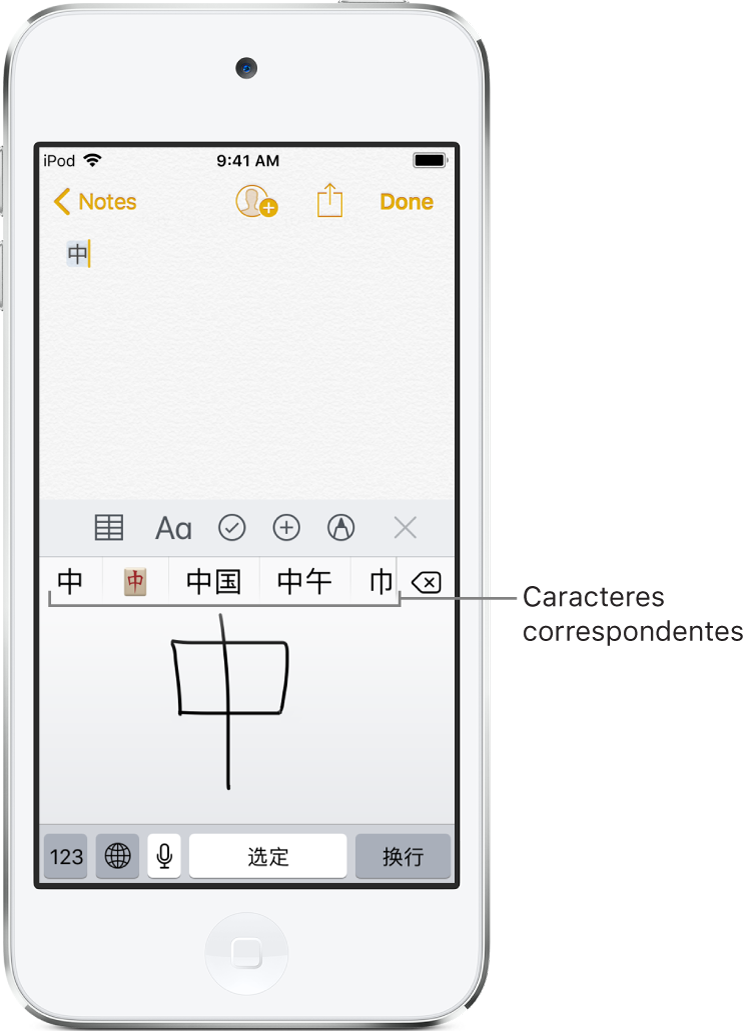
Digite em japonês kana
Use o teclado Kana para selecionar as sílabas.
Para obter mais opções de sílabas, arraste a lista para a esquerda ou toque na tecla de seta.
Digite em japonês romaji
Use o teclado Romaji para digitar sílabas.
Opções alternativas aparecem na parte superior do teclado.
Toque em uma sílaba para digitá-la.
Para obter mais opções de sílabas, toque na tecla da seta e selecione outra sílaba ou palavra da janela.
Digite facemarks ou emoticons
Execute uma das seguintes ações:
Utilizar o teclado Kana japonês: toque em
 .
.Utilizar o teclado Romaji japonês: toque em
 e, em seguida, toque em
e, em seguida, toque em  .
.Utilizar os teclados chineses Pinyin (simplificado) ou Zhuyin (tradicional) ou Pinyin: toque em
 , toque em
, toque em 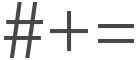 e, em seguida, toque em
e, em seguida, toque em  .
.